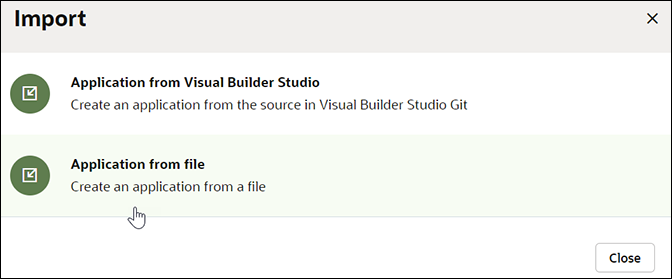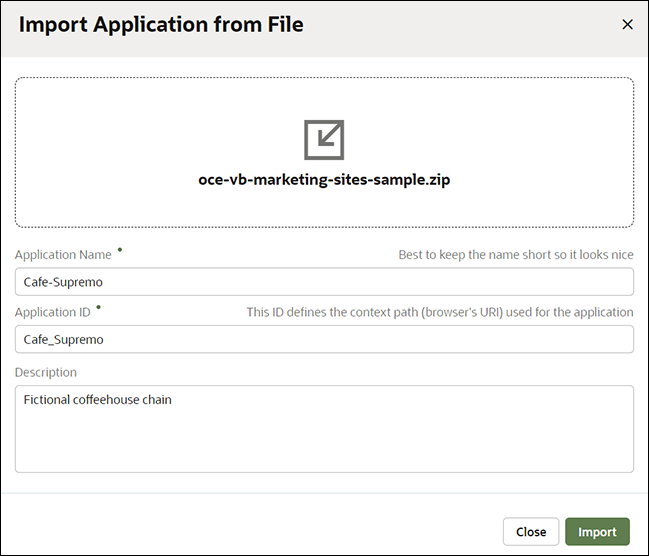Configure la aplicación web de marketing de Café Supremo
Set up the Café Supremo marketing website application using Oracle Visual Builder and Oracle Content Management components.
Para empezar, deberá descargar el paquete de activos que contiene los activos, el archivo zip que contiene los diseños de componentes y el archivo zip que contiene el código de ejemplo de la aplicación del sitio web de marketing Café Supremo.
- En el menú de navegación de la izquierda de este cuaderno de estrategias, en Descargar código, haga clic en Paquete de activos.
- En la página de descargas, localice el archivo OCE SamplesAsset Pack.zip y descargue el archivo.
El archivo zip contiene el paquete de activos. Extraiga el contenido del archivo zip (OCE SamplesAsset Pack.zip) a una carpeta denominada OCE SamplesAsset Pack en la computadora local.
Descargue el archivo zip que contiene los diseños:
En el menú de navegación izquierdo de este cuaderno de estrategias de solución, en Descargar código, haga clic en Diseños para descargar el archivo VB_MarketingSite_Layouts.zip.
El archivo zip contiene los diseños de los componentes. Extraiga el contenido del archivo zip (VB_MarketingSite_Layouts.zip) en una carpeta denominada VB_MarketingSite_Layouts en el equipo local.
Descargue el archivo zip de la aplicación:
En el menú de navegación izquierdo de este cuaderno de estrategias, en Descargar código, haga clic en Repositorio de GitHub para descargar el archivo oce-vb-marketing-sites-sample.zip.
El archivo zip contiene un archivo Readme (Léame), archivos de licencia y el código de ejemplo.
Nota:
Las imágenes utilizadas en el paquete de activos y los diseños de componentes son imágenes de Shutterstock. Para reutilizar estas imágenes, debe tener una licencia de Shutterstock. Puede reemplazarlas por sus propias imágenes.Importación y publicación de diseños de componentes
- Conéctese a Oracle Content Management como administrador. Si no ve una sección ADMINISTRACIÓN en el menú de navegación izquierdo de la interfaz web de Oracle Content Management, no tiene privilegios de administrador. En ese caso, póngase en contacto con el administrador del servicio.
- En el menú de navegación de la izquierda, haga clic en Desarrollador y, a continuación, en Ver todos los componentes.
- En la página Componentes, haga clic en Crear y seleccione Importar componente.
- En el cuadro de diálogo Seleccionar un archivo, navegue hasta la carpeta en la que desea cargar el archivo o crear una nueva carpeta y haga clic en Cargar.
- Busque y seleccione los diseños de componentes (Ad-Highlight, Blog-Default, Blog-Details, Blog-Highlight, MenuCombo-Default, MenuItem-Default, Promo-Default y Promo-Details) en la carpeta VB_MarketingSite_Layouts del equipo local que creó anteriormente (extrayendo el archivo VB_MarketingSite_Layouts.zip).
- Haga clic en Abrir. Espere a que se cargue el archivo. Una vez cargado el archivo, estará disponible para su selección.
- Seleccione la casilla de control situada junto al archivo zip del diseño del componente y haga clic en Aceptar. En la lista de componentes de la página Componentes, ahora verá el diseño del componente que ha importado. Repita este paso para cada uno de los diseños de componentes.
- En la página Componentes, seleccione los diseños de componentes que ha importado y haga clic en Publicar. En el cuadro de diálogo Publicar componente, seleccione Confirmar para continuar y haga clic en Aceptar.
Activar uso compartido de recursos de origen cruzado de canal frontal
Dado que Oracle Visual Builder se aloja en un dominio diferente, agregue el dominio de aplicación del explorador a la lista de orígenes de uso compartido de recursos de origen cruzado de canal frontal (CORS) de Oracle Content Management.
- En el menú de navegación izquierdo, haga clic en Sistema en ADMINISTRACIÓN.
- Seleccione Seguridad de la lista desplegable.
- En el campo Orígenes de CORS de canal frontal, agregue la URL de dominio de Oracle Visual Builder y haga clic en Guardar.
Creación de un canal de publicación y un repositorio
Un canal de publicación es un contexto específico en el que se puede utilizar un activo de un repositorio. Los elementos de contenido se deben publicar mediante un canal de publicación. Un repositorio es una ubicación de almacenamiento para gestionar todos los activos que utiliza en su sitio web. Por lo tanto, cree un canal de publicación y un repositorio.
- Conéctese a Oracle Content Management como administrador. Si no ve una sección ADMINISTRATION en el menú de navegación izquierdo de la interfaz web de Oracle Content Management, no tiene privilegios de administrador. En ese caso, póngase en contacto con el administrador del servicio.
- Haga clic en Contenido en ADMINISTRACIÓN en el menú de navegación de la izquierda.
- Seleccione Canales de publicación en la lista desplegable y haga clic en Crear en la esquina superior derecha.
- En el campo Nombre, introduzca un nombre de canal significativo (por ejemplo, Cafe-Supremo).
- Defina el campo Localización en Ninguno.
- Haga clic en Guardar.
El canal de publicación recién creado se incluye ahora en la lista de canales de publicación de la página Content.
Nota:
Haga clic en el canal de publicación que ha creado, amplíe la barra lateral para ver el panel Propiedades y, a continuación, anote el valor de token de canal del separador API. - Seleccione Repositorios en la lista desplegable, haga clic en Crear en la esquina superior derecha y, a continuación, seleccione Repositorio de activos.
- En el campo Nombre, introduzca un nombre de repositorio significativo (por ejemplo, CafeSupremo).
- En el campo Canales de publicación, seleccione el canal de publicación que ha creado (Supremo seguro).
- En el campo Idioma por defecto, asegúrese de que esté seleccionado Inglés (Estados Unidos) (en-US).
- Haga clic en Guardar.
El repositorio recién creado se incluye ahora en la lista de repositorios de la página Content.
Importación de activos al repositorio
La aplicación para su sitio web puede incluir activos digitales y elementos de contenido. Importe los activos de la aplicación web en el repositorio que creó anteriormente.
- Haga clic en Contenido en ADMINISTRACIÓN en el menú de navegación de la izquierda.
- Seleccione Repositorios en la lista desplegable
- Seleccione el repositorio CafeSupremo y haga clic en Importar contenido en la barra de menús.
- Ahora, cargue el paquete OCE_VBSampleAssets.zip disponible en la carpeta OCE SamplesAsset Pack de la computadora local (que descargó y extrajo antes).
- Una vez cargado el archivo, selecciónelo y haga clic en Aceptar para importar el contenido al repositorio de activos.
- Una vez que el contenido se haya importado correctamente, navegue a la página Activos y seleccione el repositorio CafeSupremo. Los activos importados (como imágenes y elementos de contenido) se muestran en la página.
- Seleccione Seleccionar todo en la parte superior, haga clic en Más y, a continuación, seleccione Publicar ahora para publicar todos los activos en el canal de publicación que ha creado anteriormente (Cafe-Supremo).
- En la página Resultados de validación, seleccione el canal de publicación Supresión segura como canal seleccionado y, a continuación, haga clic en Validar.
- Después de validar los activos, haga clic en Publicar para publicar todos los activos en el canal seleccionado.
Configuración de la aplicación
Importe la aplicación del sitio web de marketing de Café Supremo a Oracle Visual Builder.
- Inicie sesión en Oracle Visual Builder.
- Haga clic en Importar.
- En el cuadro de diálogo Importar, seleccione Aplicación del archivo.
- En el cuadro de diálogo Importar aplicación desde archivo, cargue el archivo zip (oce-vb-marketing-sites-sample.zip) que descargó anteriormente.
Los campos Nombre de aplicación e ID de aplicación se rellenan automáticamente.
- Edite el campo Nombre de la Aplicación para introducir un nombre para la aplicación del sitio web (como Cafe-Supremo).
- Haga clic en Importar.
Configurar la integración
Para utilizar los componentes de Oracle Content Management en las aplicaciones de Oracle Visual Builder, hay determinados valores de integración específicos que debe configurar.
Para agregar un componente a una página de la aplicación Oracle Visual Builder, primero deberá instalar el componente Oracle Content Management desde un intercambio de componentes conectado a la instancia de Oracle Visual Builder.
- Abra la página Configuración de inquilino de la instancia de Oracle Visual Builder.
- En el panel Intercambio de componentes, introduzca la URL y las credenciales para el intercambio de componentes.
Si está agregando una conexión a un intercambio de componentes privados, se recomienda que las credenciales que proporcione sean para un administrador que sea miembro del proyecto de VB Studio que aloje el intercambio o el propietario del proyecto.
Después de agregar un intercambio a la instancia de Oracle Visual Builder, podrá utilizar el separador Componentes del navegador para instalar y gestionar los componentes (que desea utilizar en las aplicaciones) desde el intercambio.
Las variables como contentServer y channelToken se deben definir en Oracle Visual Builder con el valor de URL y token de canal de Oracle Content Management. Se debe definir la variable contentServer si accede a un canal público y la variable channelToken se debe definir en el valor de token de canal del canal de publicación que ha creado anteriormente.
- Navegue a la instancia de Oracle Content Management y copie la URL. No se preocupe por los subdirectorios. Por ejemplo, ambos funcionarán:
- https://example.cec.ocp.oraclecloud.com/documents/home
- https://example.cec.ocp.oraclecloud.com
- Esta propiedad se inicializará como una variable de nivel de aplicación por defecto al agregar el componente a la página. En Oracle Visual Builder, abra la aplicación, haga clic en cafesupremodemo en el árbol de navegación izquierdo y, a continuación, haga clic en el separador Variables.
Las variables de nivel de aplicación se muestran en el separador Variables.
- Seleccione contentServer en la lista de variables y, a continuación, amplíe sus propiedades.
- En el separador General, actualice el campo Valor por Defecto al valor de URL de Oracle Content Management que ha copiado anteriormente (como https://example.cec.ocp.oraclecloud.com).
Nota:
Una vez actualizada la variable, al agregar otro componente de Oracle Content Management que necesita este atributo, el atributo se definirá por defecto en la misma variable iniciada por el primer componente importado.
- En el separador Variables, seleccione ahora la variable channelToken de la lista de variables y, a continuación, amplíe sus propiedades.
- En el separador General, actualice el campo Valor por defecto al valor de token de canal (del canal de publicación) que anotó anteriormente.
Los componentes de Oracle Content Management que colocan activos en una página de aplicación de Oracle Visual Builder solo funcionan para elementos de contenido publicados.
Es posible que otros componentes de Oracle Content Management para aplicaciones de Oracle Visual Builder tengan requisitos adicionales. Las instrucciones detalladas de configuración de los componentes, incluidos los requisitos y las opciones, se encuentran en el archivo Readme (Léame) de cada componente.